カテゴリ管理
EC-CUBEでは、商品をジャンルごとにカテゴリ分けして登録することができます。
カテゴリは親子関係を持たせた状態でカテゴリブロック内に一覧表示できますので、ユーザーはカテゴリ一覧からたどって目的の商品グループを表示させることができます。
「カテゴリ管理」は、そのカテゴリを登録しておく画面です。
「カテゴリ」の概要
商品へのカテゴリの紐付けは、商品登録・編集画面から行いますが、その前にあらかじめ「カテゴリ管理」画面で使用する「カテゴリ」を登録しておく必要があります。
「カテゴリ」は「階層」を持たせることができます。
初期状態では下記のようなカテゴリが登録されています。
新入荷・・・・・・・・・(第一階層)←登録商品:彩のジェラートCUBE、チェリーアイスサンドに紐付け
ジェラート・・・・・・・(第一階層)←登録商品:彩のジェラートCUBEに紐付け
└ 彩のデザート・・・(第二階層)←登録商品:彩のジェラートCUBEに紐付け
└ CUBE・・・・・(第三階層)←登録商品:彩のジェラートCUBEに紐付け
アイスサンド・・・・・・(第一階層)←登録商品:チェリーアイスサンドに紐付け
└フルーツ・・・・・(第二階層)←登録商品:チェリーアイスサンドに紐付け
この状態では、フロントのカテゴリナビ(PC)ブロック内のカテゴリ名の
- 「新入荷」をクリックすると、彩のジェラートCUBE、チェリーアイスサンドの2商品が一覧ページに表示。
- 「ジェラート」をクリックすると、彩のジェラートCUBEの1商品が一覧ページに表示。
- 「彩のデザート」をクリックすると、彩のジェラートCUBEの1商品が一覧ページに表示。
- 「CUBE」をクリックすると、彩のジェラートCUBEの1商品が一覧ページに表示。
- 「アイスサンド」をクリックすると、チェリーアイスサンドの1商品が一覧ページに表示。
- 「フルーツ」をクリックすると、チェリーアイスサンドの1商品が一覧ページに表示。
という風にカテゴリ名をクリックで紐づけられている商品がフロントの一覧ページに表示されます。
※ヘッダーブロックの「全ての商品」で検索すると、すべての登録商品が一覧表示します。
このように、カテゴリはユーザーが商品を探しやすくなるように、フロント画面の一覧ページに表示する商品をグループごとにまとめるための設定となります。
カテゴリ編集
「カテゴリ管理」メニューをクリックして、カテゴリ編集画面を開くと、登録されているカテゴリとその階層が表示されます。
カテゴリ名をクリックすると、そのカテゴリにぶら下がるカテゴリが表示されます。
カテゴリが最下層の場合は何も表示されません。(新規作成でカテゴリを追加)
登録済カテゴリを編集する場合、そのカテゴリの右のアイコンをクリックして編集画面を開きます。「↑」「↓」「編集」「削除」のアイコンをクリックします。
テキストボックスに登録済のカテゴリ名が表示されるので、テキスト編集後「決定」のボタンをクリックするとカテゴリ名が変更登録されます。この時点でフロントのカテゴリ表示名も変わります。
「削除」アイコンをクリックすると、そのカテゴリを削除できます。ただし、下階層に1つでも子カテゴリが存在している場合はその親カテゴリを削除することはできませんので、最下層のカテゴリから削除していく必要があります。
また、最下層のカテゴリであっても、商品登録側でそのカテゴリが紐付け使用されている場合、そのカテゴリは削除できません。
「削除」アイコンがグレーアウトして削除操作が出来ない場合は、下階層にカテゴリが存在していないか、または、商品登録編集画面でカテゴリの紐付けを外した状態に再登録後に削除処理を行います。
カテゴリ管理画面では、現在のカテゴリ階層の登録状態が視覚的に確認できるようにカテゴリツリー表示があります。「+」「-」アイコンの操作で下階層カテゴリのオープンクローズ表示ができます。
カテゴリ新規登録
CSVダウンロード
登録されているカテゴリをCSVデータでダウンロードできます。
- CSVダウンロード・・・・CSVファイルがダウンロードできます。
- 出力項目設定・・・CSVデータに出力する項目を設定する画面に遷移します。
※出力項目設定は「設定>CSV出力項目設定」画面に遷移しますので、管理メニューの「設定>CSV出力項目設定」で説明します。
© shiro8 Co., Ltd.

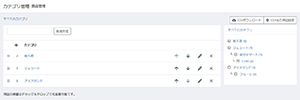
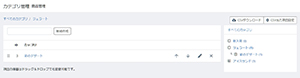
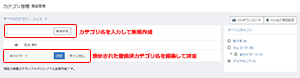
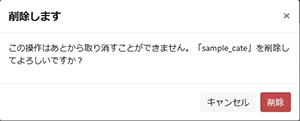
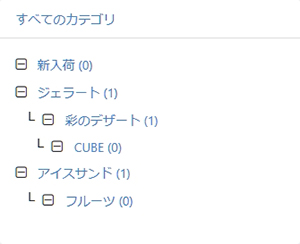
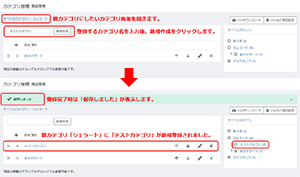
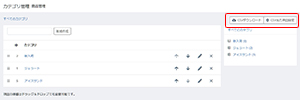

ワンポイント
画面右にあるカテゴリツリー表示のカテゴリ名の後ろにある「(2)」などの数字は、そのカテゴリの下階層にぶら下がっているカテゴリ数を表しています。
そのカテゴリに紐付けられている「商品数」ではありませんのでご注意ください。